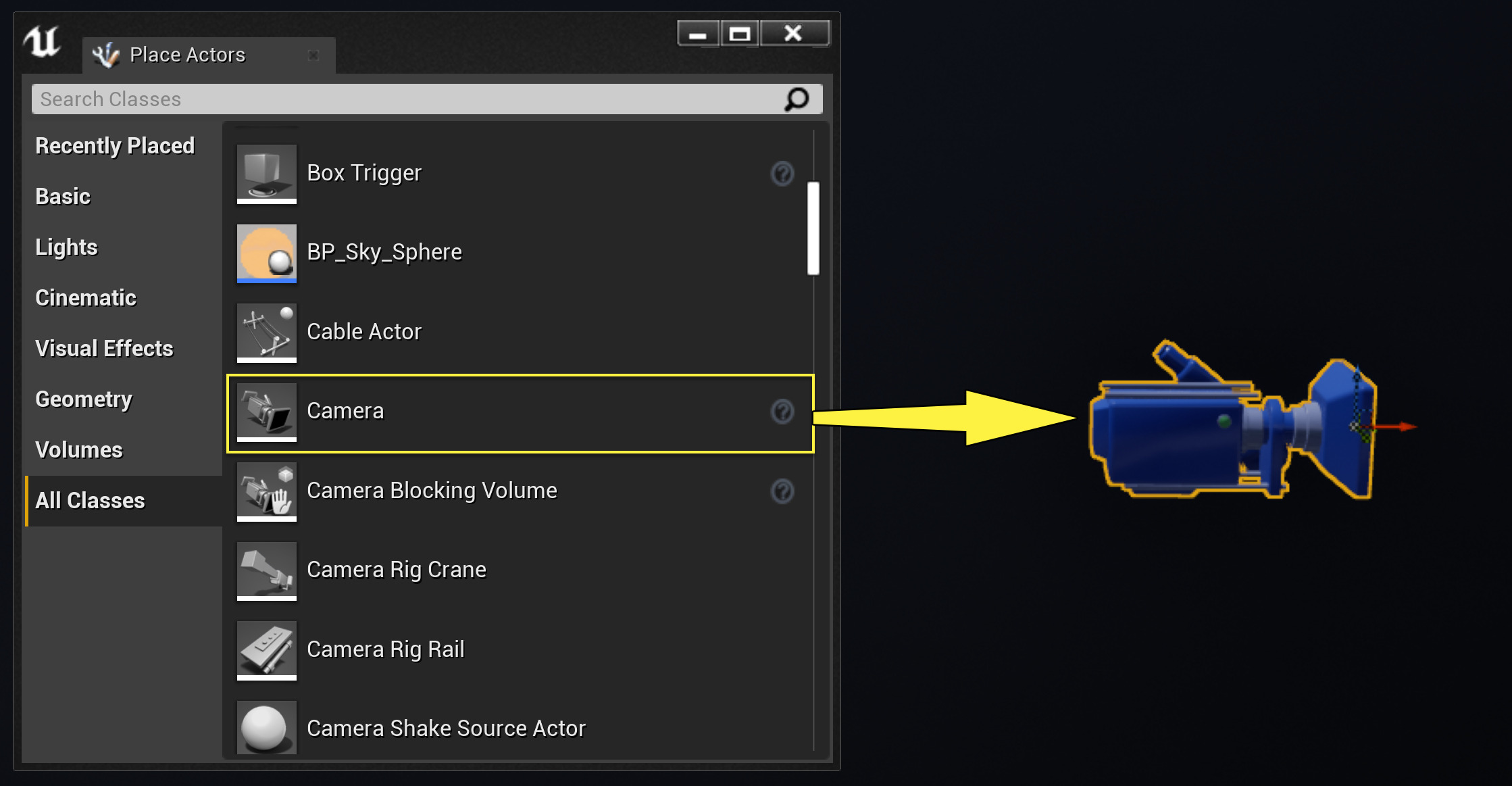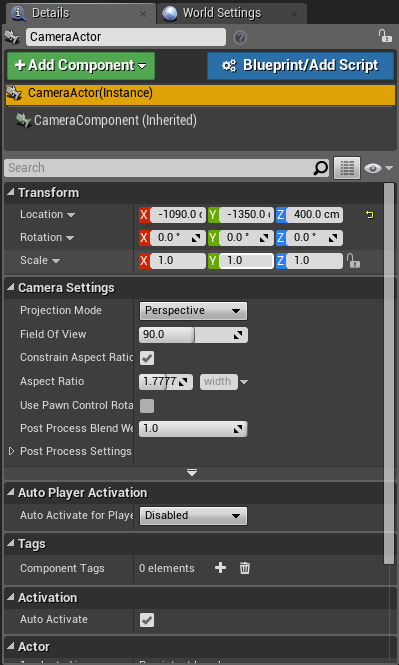关于如何在蓝图中查找 Actor 的操作指南。
Choose your operating system:
Windows
macOS
Linux
选择实现方法:
C++
下面是对摄像机 Actor 的 Details 面板中每一部分的概述:
|
属性 |
说明 |
|---|---|
|
Transform |
这部分描述了摄像机在世界中的位置。 |
|
Camera Settings |
这部分可用于修改摄像机所用的投影类型、视野、纵横比以及后处理混合。 |
|
Auto Player Activation |
指定由哪个激活的玩家控制器(如存在)来自动使用此摄像机。 |
|
Film |
在这部分中,你可以应用胶片效果,如色调、饱和度或对比度。另请参见 胶片 。 |
|
Scene Color |
用于对摄像机应用效果。另请参见 场景颜色 。 |
|
Bloom |
可模拟人眼在看到明亮物体时感受到的效果。另请参见 泛光 。 |
|
Light Propagation Volume |
可实现实时全局光照(GI)。另请参见 光线传播体积 。 |
|
Ambient Cubemap |
用提供的图像来给场景照明。另请参见 环境立方体贴图 。 |
|
Auto Exposure |
可模拟人眼对明暗区域的调节。另请参见 自动曝光 。 |
|
Lens Flares |
模拟因摄像机镜头瑕疵导致观看明亮物体时出现的光线散射。另请参见 镜头光晕 。 |
|
Ambient Occlusion |
近似模拟出因吸收造成的光线衰减效果。另请参见 环境光吸收 。 |
|
Global Illumination |
影响光团发出的间接光照,从而改变场景的亮度、颜色或色调。另请参见 全局光照 。 |
|
Depth Of Field |
根据在焦点前方或后方的距离对场景应用模糊效果。另请参见 景深 。 |
|
Motion Blur |
用于产生动态模糊效果,根据运动情况将物体变模糊。另请参见 动态模糊 。 |
|
Misc |
应用可融合效果(screen overlays), set Anti-Aliasing methods or Screen Percentage options for the Camera. See also Blendables 、 画面比例 或 AA方法 。 |
|
Screen Space Reflections |
这是一个默认启用的效果,可以改变物体材质表面的外观。另请参见 屏幕空间反射 。 |
|
Activation |
决定是否自动启用摄像机。 |
|
Tags |
用于在 Actor 上放置标签。 |
|
Actor |
摄像机 Actor 本身的相关信息。 |
|
Blueprint |
用于将 Actor 变为蓝图,或者将事件添加到 Actor 的关卡蓝图(Level Blueprint)。 |
关于使用摄像机实现影片效果的信息,请参考 Sequencer概述 文档和"摄像机"部分。 Sequencer Subway 也是一份出色的样本动画资源和构建范例。
现在,你已经了解了如何在关卡中放置摄像机 Actor,以及用于改变其外观的一些设置,而下面的示例则介绍了一些摄像机的使用方法,包括如何使用摄像机作为玩家视点,如何将摄像机组件用作Actor类的一部分,如何将弹簧臂组件(Spring Arm Component)与摄像机组件一起使用(通常用于创建第三人称视角),以及如何在游戏过程中切换不同的摄像机。
实现指南
![]()
关于如何在蓝图中查找 Actor 的操作指南。
![]()
弹簧臂组件用于自动控制摄像机被遮挡时的响应情况。
弹簧臂组件用于自动控制摄像机被遮挡时的响应情况。
![]()
关于如何设置并开始使用多个固定摄像机视角的示例。
关于如何设置并开始使用多个固定摄像机视角的示例。
![]()
介绍了如何为角色类添加摄像机组件,以及如何将摄像机用于关卡内的任何Actor上。
介绍了如何为角色类添加摄像机组件,以及如何将摄像机用于关卡内的任何Actor上。